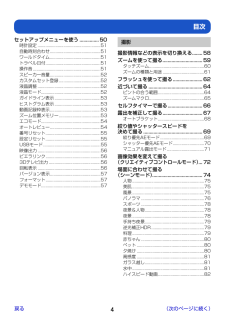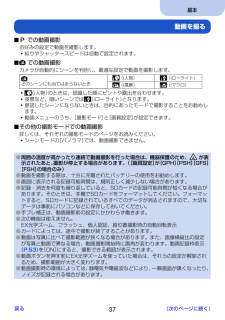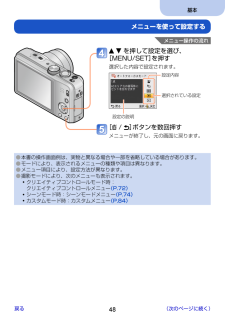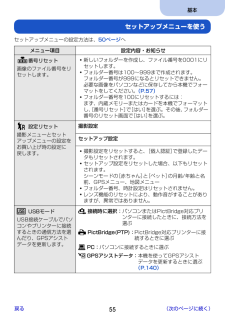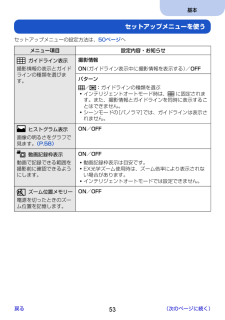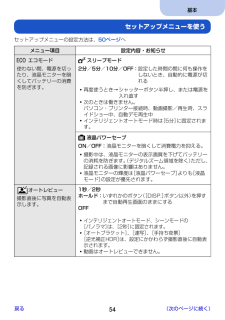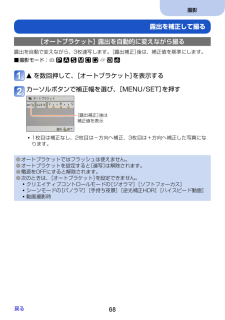Q&A
取扱説明書・マニュアル (文書検索対応分のみ)
"シーンモード"1 件の検索結果
"シーンモード"110 - 120 件目を表示
全般
質問者が納得夜景モードにてセルフタイマーを利用。
自動でシャッター速度を認識します。
最大が8秒であって、明るい場合は3秒ぐらいです。
セルフタイマーを利用しなければ直ぐにシャッターが落ちます。
三脚を利用して一度試してみてください。
4530日前view142
目次セットアップメニューを使う................ 50撮影時計設定.........................................................51自動時刻合わせ.............................................51.ワールドタイム.............................................51..トラベル日付.................................................51操作音.............................................................51スピーカー音量.............................................52.カスタムセット登録......................................52液晶調整.........................................................52液晶モード.........
基本撮影モードについてモードダイヤルを回して、撮影モードを切り換えることができます。お好みの撮影モードに合わせる使うモードに確実に合わせる→インテリジェントオートモードカメラにおまかせで撮る。(P.30)プログラムAEモードお好みの設定で撮る。(P.26)絞り優先AEモード絞り値を決めて撮る。(P.69)シャッター優先AEモードシャッタースピードを決めて撮る。(P.70)マニュアル露出モード絞り値とシャッタースピードを決めて撮る。(P.71)カスタムモードあらかじめ登録しておいた設定で撮る。(P.84)スライド3D撮影モードシーンモード場面に合わせて撮る。(P.74)クリエイティブコントロールモード戻る3D写真を撮る。(P.83)お好みの効果を選んで撮る。(P.72)25
基本おまかせで撮る(インテリジェントオートモード)自動シーン判別カメラを被写体に向けると自動でシーンを判別し、最適な設定に自動調整します。判別した各シーンのアイコン[i人物]※2[i夜景&人物] ([i赤ちゃん][i風景]※3[i手持ち夜景][i夕焼け]選択時のみ)※2[i夜景][iマクロ]※1どのシーンにも当てはまらないとき個人認証機能で登録した乳幼児(3歳未満)を認識したとき三脚やセルフタイマーをお勧めします。※3[i手持ち夜景][ON]がの場合※1※2●撮影条件によっては、同じ被写体でも異なるシーンになることがあります。●●意図したシーンにならないときは、目的にあったシーンモードで撮影することをお●勧めします。では、顔認識が働き、認識した顔にピントや露出を合わせます。●● 、 、■■逆光補正について逆光とは、被写体の後ろ側から光が当たることです。このとき、被写体が暗く写りますので、画像を明るくすることにより自動で逆光を補正します。インテリジェントオートモード時は、逆光補正が自動で働きます。逆光を判別すると、画面にが表示されます。(逆光の状況によっては、正しく判定されない場合があります)Happyカラーに...
基本動画を撮る■■ での動画撮影お好みの設定で動画を撮影します。 絞りやシャッタースピードは自動で設定されます。■■ での動画撮影カメラが自動的にシーンを判別し、最適な設定で動画を撮影します。(i人物)(iローライト)(i風景)どのシーンにも当てはまらないとき(iマクロ)(i人物)のときは、認識した顔にピントや露出を合わせます。夜景など、暗いシーンでは (iローライト)となります。 意図したシーンにならないときは、目的にあったモードで撮影することをお勧めします。 動画メニューのうち、[撮影モード][画質設定]とが設定できます。■■その他の撮影モードでの動画撮影詳しくは、それぞれの撮影モードのページをお読みください。 シーンモードの[パノラマ]では、動画撮影できません。●周囲の温度が高かったり連続で動画撮影を行った場合は、機器保護のため、●が表示されたあと、撮影が停止する場合があります。[画質設定][GPH]PSH]GFS](が[[[FSH]の場合のみ)●動画を撮影する際は、十分に充電されたバッテリーの使用をお勧めします。●●画面に表示される記録可能時間は、規則正しく減少しない場合があり...
基本メニューを使って設定するメニュー操作の流れを押して設定を選び、[MENU/SET]を押す選択した内容で設定されます。設定内容選択されている設定設定の説明[/]ボタンを数回押すメニューが終了し、元の画面に戻ります。●本書の操作画面例は、実物と異なる場合や一部を省略している場合があります。●●モードにより、表示されるメニューの種類や項目は異なります。●●メニュー項目により、設定方法が異なります。●●撮影モードにより、次のメニューも表示されます。● クリエイティブコントロールモード時:クリエイティブコントロールメニュー(P.72) シーンモード時:シーンモードメニュー(P.74) カスタムモード時:カスタムメニュー(P.84)戻る48(次のページに続く)
基本セットアップメニューを使うセットアップメニューの設定方法は、50ページへメニュー項目番号リセット画像のファイル番号をリセットします。設定リセット撮影メニューとセットアップメニューの設定をお買い上げ時の設定に戻します。USBモードUSB接続ケーブルでパソコンやプリンターに接続するときの通信方法を選んだり、GPSアシストデータを更新します。設定内容・お知らせ新しいフォルダーを作成し、ファイル番号を0001にリセットします。 フォルダー番号は100~999まで作成されます。フォルダー番号が999になるとリセットできません。必要な画像をパソコンなどに保存してから本機でフォーマットをしてください。(P.57) フォルダー番号を100にリセットするには:まず、内蔵メモリーまたはカードを本機でフォーマットし、 番号リセット][はい][でを選ぶ。その後、フォルダー番号のリセット画面で[はい]を選ぶ。撮影設定セットアップ設定撮影設定をリセットすると、[個人認証]で登録したデータもリセットされます。 セットアップ設定をリセットした場合、以下もリセットされます。シーンモードの[赤ちゃん][ペット]との月齢/年齢...
基本セットアップメニューを使うセットアップメニューの設定方法は、50ページへメニュー項目ガイドライン表示撮影情報の表示とガイドラインの種類を選びます。設定内容・お知らせ撮影情報ON(ガイドライン表示中に撮影情報を表示する)/OFFパターン/ :ガイドラインの種類を選ぶインテリジェントオートモード時は、に固定されます。また、撮影情報とガイドラインを同時に表示することはできません。 シーンモードの[パノラマ]では、ガイドラインは表示されません。ヒストグラム表示ON/OFF画像の明るさをグラフで見ます。(P.58)動画記録枠表示動画で記録できる範囲を撮影前に確認できるようにします。ズーム位置メモリーON/OFF動画記録枠表示は目安です。EX光学ズーム使用時は、ズーム倍率により表示されない場合があります。 インテリジェントオートモードでは設定できません。ON/OFF電源を切ったときのズーム位置を記憶します。戻る53(次のページに続く)
基本セットアップメニューを使うセットアップメニューの設定方法は、50ページへメニュー項目設定内容・お知らせスリープモードエコモード使わない間、電源を切ったり、液晶モニターを暗くしてバッテリーの消費を防ぎます。 2分/5分/10分/OFF:設定した時間の間に何も操作をしないとき、自動的に電源が切れる再度使うとき→ シャッターボタン半押し、または電源を入れ直す 次のときは働きません。パソコン・プリンター接続時、動画撮影/再生時、スライドショー中、自動デモ再生中 インテリジェントオートモード時は[5分]に固定されます。液晶パワーセーブON/OFF:液晶モニターを暗くして消費電力を抑える。撮影中は、液晶モニターの表示画質を下げてバッテリーの消耗を防ぎます。(デジタルズーム領域を除く)ただし、記録される画像に影響はありません。 液晶モニターの輝度は[液晶パワーセーブ]よりも[液晶モード]の設定が優先されます。オートレビュー撮影直後に写真を自動表示します。1秒/2秒ホールド:いずれかのボタン[DISP.] (ボタン以外)を押すまで自動再生画面のままにするOFFインテリジェントオートモード、シーン...
撮影ズームを使って撮るズームの種類と用途記録画素数を変更すると、ズーム倍率が変わります。■■光学ズーム撮影メニューの[記録画素数]でズームできます。(P.95)の付いていないものを選んだ場合、最大20倍まで●次のとき、光学ズームは働きません。● ズームマクロ◦ シーンモードの[パノラマ]■■EX光学ズーム撮影メニューの[記録画素数]での付いたものを選んだ場合、最大42.2倍までズームできます。P.95)(EZは、extended optical zoomの略で、EX光学ズームを表します。●次のとき、EX光学ズームは働きません。● インテリジェントオートモード(ブレピタモード[ON]時) ズームマクロ◦ 動画撮影◦ 連写の・ ・設定時 シーンモードの[パノラマ][逆光補正HDR][高感度][ハイスピード動画] クリエイティブコントロールモードの[トイフォト]さらに倍率を上げたいときは、次のズームを併用できます。■■iAズーム超解像技術によって、画質の劣化を抑えつつ、元のズーム倍率の2倍までズーム倍率を上げることができます。撮影メニューの[超解像][iA ZOOM]でを選んでください。(P.1
撮影露出を補正して撮る[オートブラケット]露出を自動的に変えながら撮る露出を自動で変えながら、3枚連写します。[露出補正]後は、補正値を基準にします。■撮影モード:■を数回押して、[オートブラケット]を表示するカーソルボタンで補正幅を選び、[MENU/SET]を押す[露出補正]後は補正値を表示1枚目は補正なし、2枚目は-方向へ補正、3枚目は+方向へ補正した写真になります。●オートブラケットではフラッシュは使えません。●は解除されます。●オートブラケットを設定すると●[連写]●電源をOFFにすると解除されます。●を設定できません。●次のときは、●[オートブラケット] クリエイティブコントロールモードの[ジオラマ][ソフトフォーカス] シーンモードの[パノラマ][手持ち夜景][逆光補正HDR][ハイスピード動画] 動画撮影時戻る68
- 1